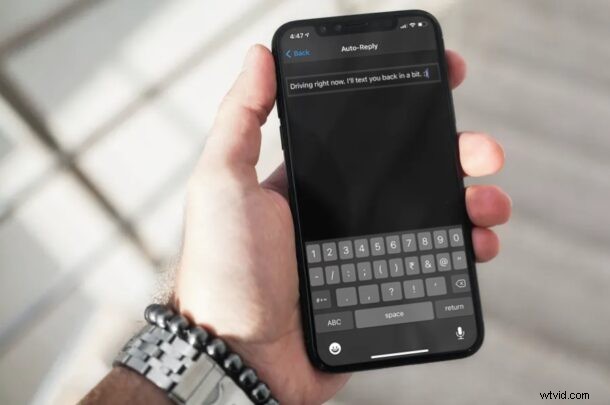
Wilt u de sms-berichten aanpassen die worden verzonden als een automatisch antwoord voor inkomende oproepen naar de iPhone terwijl u aan het rijden bent? Hiermee kunt u wat tijd winnen terwijl u uw handen aan het stuur houdt en gefocust op de weg, zodat de beller weet dat u momenteel aan het rijden bent. Het aanpassen van de automatische antwoorden voor Focus-modi / Niet storen-modus is eenvoudig.
Als je gebruikmaakt van de functie Focus / Niet storen tijdens het rijden op iOS, weet je waarschijnlijk al dat je iPhone alle inkomende oproepen dempt en automatisch antwoordt met een vooraf ingesteld sms-bericht. Het is eigenlijk een hele leuke functie om te hebben, maar sommige mensen willen dit automatische antwoordbericht misschien personaliseren door een hint van hun karakter toe te voegen. Beschouw dit als vergelijkbaar met hoe mensen hun voicemailbegroetingen personaliseren.
Automatisch antwoordbericht wijzigen voor Focus/NS tijdens het rijden op iPhone
Het wijzigen van het automatische antwoord-sms-bericht dat wordt gebruikt wanneer Niet storen tijdens het rijden is ingeschakeld, is een vrij eenvoudige en duidelijke procedure. Volg gewoon de onderstaande stappen om aan de slag te gaan.
- Ga vanuit het startscherm van je iPhone naar 'Instellingen'.

- Scroll in het instellingenmenu naar beneden en tik op 'Focus' of 'Niet storen', net boven de optie Schermtijd, zoals weergegeven in de onderstaande schermafbeelding.
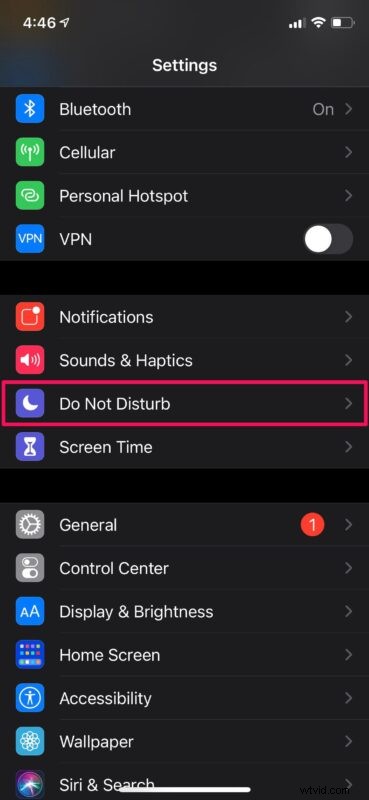
- Tik in iOS 15 en hoger op de focusmodus 'Rijden'
- Scroll hier helemaal naar beneden en je zult het standaard Auto-Reply-bericht vinden. Selecteer het om door te gaan.
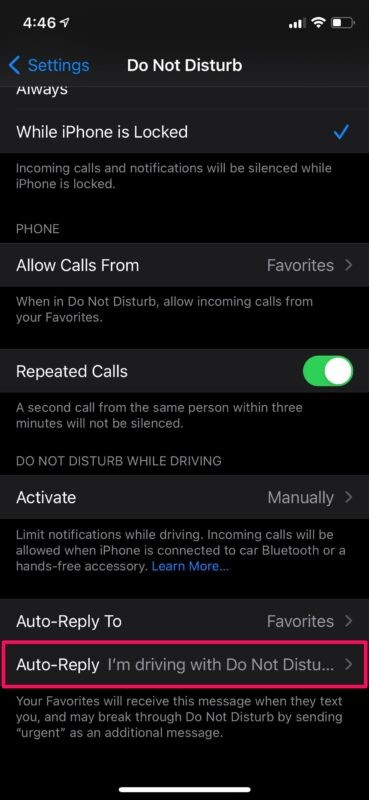
- Verwijder nu het standaardbericht en typ uw aangepaste sms-bericht. Als je klaar bent, tik je op 'Terug' om terug te gaan naar het vorige menu.
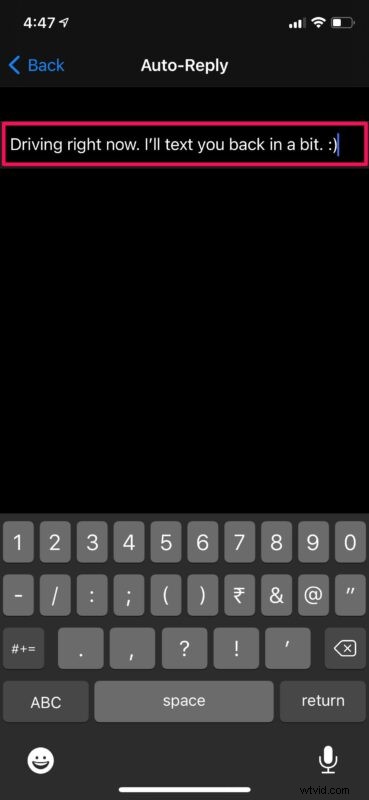
- Automatische antwoorden zijn standaard alleen ingeschakeld voor contacten in je lijst met favorieten. Om deze instelling te wijzigen, selecteert u de optie “Auto-Reply To”.
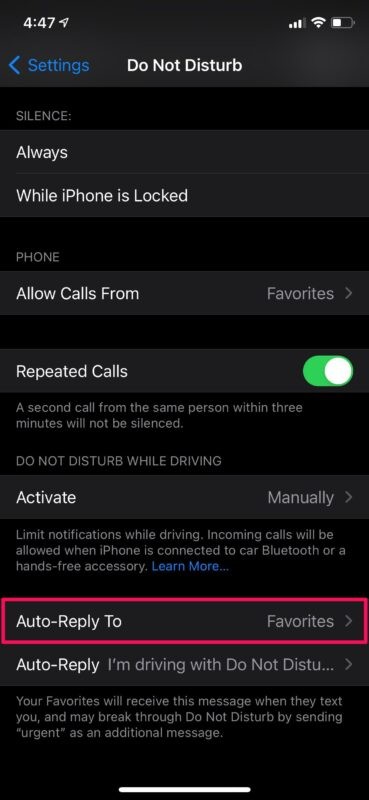
- Kies nu 'Alle contacten' als je automatische antwoorden voor iedereen wilt inschakelen.
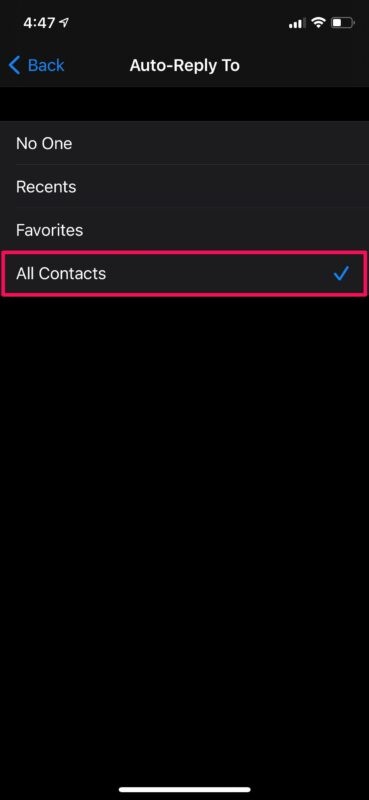
Dat is zo ongeveer alles wat u hoeft te doen. Je hebt je DND Auto-Reply met succes gepersonaliseerd op je iPhone.
De standaardinstelling is 'Ik rij met Focus ingeschakeld. Ik zie je bericht als ik aankom waar ik heen ga.' maar je kunt dat natuurlijk aanpassen of veranderen naar jouw voorkeur.
Vanaf nu worden, wanneer 'Niet storen tijdens autorijden' is ingeschakeld, alle inkomende telefoontjes het zwijgen opgelegd en wordt het aangepaste bericht dat je zojuist hebt ingevoerd automatisch als sms verzonden om hen te laten weten dat je aan het rijden bent.
Het is de moeite waard om erop te wijzen dat de contacten die u hebt geselecteerd voor automatische antwoorden, uw modus Niet storen kunnen overschrijven door "dringend" als trefwoord in hun volgende sms-bericht te verzenden. Daarom is het het beste om automatische antwoorden alleen voor Favorieten ingeschakeld te houden. Afgezien hiervan kun je een noodbypass instellen voor bepaalde contacten op je iPhone als je niet wilt dat hun oproepen of berichten worden gedempt door Niet storen.
Als u Do Not Disturb normaal gesproken dagelijks op een bepaald tijdstip gebruikt, bent u misschien geïnteresseerd in het plannen van Do Not Disturb op uw iPhone. Dit kan ook vanuit het Control Center.
We hopen dat je hebt kunnen leren hoe je een persoonlijk bericht kunt instellen voor automatische antwoorden op Niet storen op je iPhone. Hoe vaak gebruik je Niet storen en heb je automatische antwoorden voor al je contacten ingeschakeld? Wat vindt u in het algemeen van deze functie? Geef uw mening en deel uw ervaringen in de opmerkingen hieronder.
